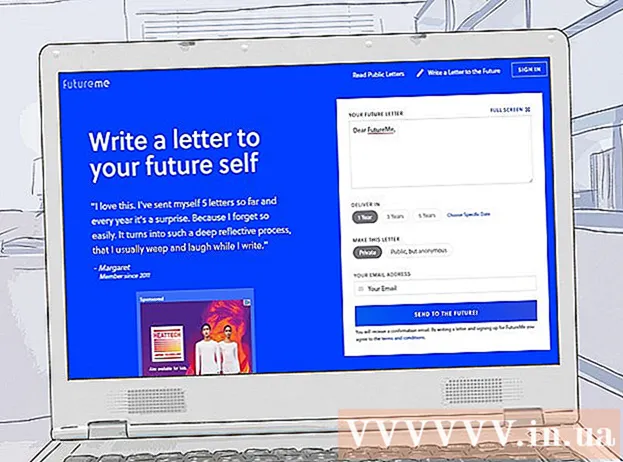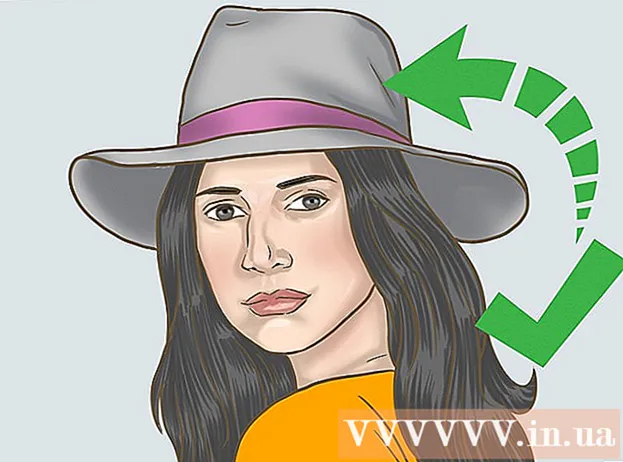Автор:
Judy Howell
Дата Створення:
27 Липня 2021
Дата Оновлення:
1 Липня 2024

Зміст
- Крок
- Спосіб 1 з 4: На iPhone та iPad
- Спосіб 2 з 4: У Windows
- Метод 3 з 4: На Mac
- Метод 4 з 4: Інтернет
- Поради
- Попередження
Ця wikiHow вчить вас входити у свій обліковий запис Apple iCloud. Ви можете увійти в iCloud на комп’ютері iPhone, iPad або Mac за допомогою вбудованих налаштувань iCloud. Якщо ви хочете використовувати iCloud на комп’ютері з ОС Windows, ви можете завантажити програму iCloud для Windows. Ви також можете використовувати веб-сайт iCloud для входу на будь-якому комп’ютері.
Крок
Спосіб 1 з 4: На iPhone та iPad
 Відкрийте
Відкрийте  Натисніть Увійдіть на свій iPhone. Це знаходиться вгорі екрана налаштувань.
Натисніть Увійдіть на свій iPhone. Це знаходиться вгорі екрана налаштувань. - Якщо на вашому iPhone наразі ввійшов обліковий запис, натомість торкніться картки з іменем облікового запису.
 За потреби вийдіть із існуючого ідентифікатора Apple. Якщо ваш iPhone вже ввійшов в інший обліковий запис iCloud, виконайте наступне, перш ніж продовжувати.
За потреби вийдіть із існуючого ідентифікатора Apple. Якщо ваш iPhone вже ввійшов в інший обліковий запис iCloud, виконайте наступне, перш ніж продовжувати. - Прокрутіть до кінця сторінки.
- Натисніть Вийти з аккаунта.
- Введіть пароль облікового запису, коли буде запропоновано.
- Натисніть гаразд.
- Виберіть, чи зберігати синхронізовані дані iCloud на iPhone.
- Торкніться посилання Увійдіть на свій iPhone у верхній частині екрана налаштувань.
 Торкніться текстового поля "Електронна пошта". Це в центрі екрана. З'явиться клавіатура вашого iPhone.
Торкніться текстового поля "Електронна пошта". Це в центрі екрана. З'явиться клавіатура вашого iPhone.  Введіть свою електронну адресу Apple ID. Введіть адресу електронної пошти, яку ви використовуєте для входу у свій обліковий запис iCloud.
Введіть свою електронну адресу Apple ID. Введіть адресу електронної пошти, яку ви використовуєте для входу у свій обліковий запис iCloud.  Натисніть Наступний. Це вгорі праворуч на екрані.
Натисніть Наступний. Це вгорі праворуч на екрані.  Введіть пароль свого облікового запису. Коли з’явиться текстове поле «Пароль», введіть пароль для свого облікового запису iCloud.
Введіть пароль свого облікового запису. Коли з’явиться текстове поле «Пароль», введіть пароль для свого облікового запису iCloud.  Натисніть Наступний. Це вгорі праворуч на екрані.
Натисніть Наступний. Це вгорі праворуч на екрані.  Введіть свій пароль iPhone, якщо вам буде запропоновано. Це ввійде в iCloud на вашому iPhone.
Введіть свій пароль iPhone, якщо вам буде запропоновано. Це ввійде в iCloud на вашому iPhone. - Вас можуть запитати, чи хочете ви об’єднати дані iCloud із даними на iPhone. Якщо так, торкніться Зливатися.
Спосіб 2 з 4: У Windows
 Встановіть iCloud для Windows, якщо у вас його ще немає. Якщо ви ще не завантажили та не встановили програму iCloud для Windows, перед продовженням виконайте такі дії:
Встановіть iCloud для Windows, якщо у вас його ще немає. Якщо ви ще не завантажили та не встановили програму iCloud для Windows, перед продовженням виконайте такі дії: - Перейдіть на веб-сторінку https://support.apple.com/en-us/HT204283 у веб-переглядачі комп’ютера.
- Клацніть на синій Завантажити кнопку.
- Двічі клацніть завантажене iCloudSetup.exe файл.
- Установіть прапорець "Я згоден", а потім натисніть встановити.
- натисніть на Так при запиті.
- натисніть на Повна Після завершення інсталяції перезавантажте комп'ютер.
 Відкрийте Пуск
Відкрийте Пуск  Відкрийте iCloud. Тип icloud у меню Пуск і натисніть
Відкрийте iCloud. Тип icloud у меню Пуск і натисніть  Клацніть на текстове поле "Apple ID". Це верхнє текстове поле в центрі вікна.
Клацніть на текстове поле "Apple ID". Це верхнє текстове поле в центрі вікна.  Введіть свою електронну адресу Apple ID. Введіть адресу електронної пошти, яку ви використовуєте для входу у свій обліковий запис iCloud.
Введіть свою електронну адресу Apple ID. Введіть адресу електронної пошти, яку ви використовуєте для входу у свій обліковий запис iCloud.  Клацніть на текстове поле "Пароль". Це знаходиться під текстовим полем "Apple ID" у центрі вікна.
Клацніть на текстове поле "Пароль". Це знаходиться під текстовим полем "Apple ID" у центрі вікна.  Введіть пароль свого облікового запису. Введіть пароль для свого облікового запису iCloud.
Введіть пароль свого облікового запису. Введіть пароль для свого облікового запису iCloud.  натисніть на Зареєструйтесь. Це внизу вікна iCloud. Це ввійде у ваш обліковий запис iCloud.
натисніть на Зареєструйтесь. Це внизу вікна iCloud. Це ввійде у ваш обліковий запис iCloud.
Метод 3 з 4: На Mac
 Відкрийте меню Apple
Відкрийте меню Apple  натисніть на Системні налаштування .... Це є у спадному меню. Відкриється вікно Системні налаштування.
натисніть на Системні налаштування .... Це є у спадному меню. Відкриється вікно Системні налаштування.  натисніть на
натисніть на  Введіть свою електронну адресу Apple ID. Введіть адресу електронної пошти, яку ви використовуєте для входу у свій обліковий запис iCloud.
Введіть свою електронну адресу Apple ID. Введіть адресу електронної пошти, яку ви використовуєте для входу у свій обліковий запис iCloud.  натисніть на Наступний. Це синя кнопка внизу вікна.
натисніть на Наступний. Це синя кнопка внизу вікна.  Введіть ваш пароль. Введіть пароль, який ви використовуєте для входу у свій обліковий запис iCloud.
Введіть ваш пароль. Введіть пароль, який ви використовуєте для входу у свій обліковий запис iCloud.  натисніть на Зареєструйтесь. Це внизу вікна. Це ввійде у ваш обліковий запис iCloud на вашому Mac.
натисніть на Зареєструйтесь. Це внизу вікна. Це ввійде у ваш обліковий запис iCloud на вашому Mac. - Вас можуть запитати, чи хочете ви завантажити інформацію iCloud на свій Mac. У такому випадку дотримуйтесь інструкцій на екрані.
Метод 4 з 4: Інтернет
 Відкрийте веб-сайт iCloud. Перейдіть на сторінку https://www.icloud.com/ у веб-браузері вашого комп’ютера.
Відкрийте веб-сайт iCloud. Перейдіть на сторінку https://www.icloud.com/ у веб-браузері вашого комп’ютера.  Введіть свою електронну адресу Apple ID. Введіть адресу електронної пошти, яку ви використовуєте для свого облікового запису iCloud, у текстовому полі в центрі сторінки.
Введіть свою електронну адресу Apple ID. Введіть адресу електронної пошти, яку ви використовуєте для свого облікового запису iCloud, у текстовому полі в центрі сторінки.  натисніть на →. Це праворуч від адреси електронної пошти, яку ви щойно ввели. Під поточним текстовим полем відкриється текстове поле "Пароль".
натисніть на →. Це праворуч від адреси електронної пошти, яку ви щойно ввели. Під поточним текстовим полем відкриється текстове поле "Пароль".  Введіть свій пароль Apple ID. Введіть пароль, який ви використовуєте для входу в iCloud, у текстовому полі "Пароль".
Введіть свій пароль Apple ID. Введіть пароль, який ви використовуєте для входу в iCloud, у текстовому полі "Пароль".  натисніть на →. Це праворуч від текстового поля "Пароль". Це ввійде у ваш обліковий запис iCloud.
натисніть на →. Це праворуч від текстового поля "Пароль". Це ввійде у ваш обліковий запис iCloud.
Поради
- Якщо для вашого облікового запису iCloud увімкнено двофакторну автентифікацію, ви повинні використовувати підписаний елемент iOS (наприклад, iPhone) для перегляду шестизначного коду за запитом, а потім ввести цей код на екрані входу в iCloud.
Попередження
- Ніколи не залишайте свій обліковий запис iCloud увійденим у систему на спільному комп’ютері, iPhone або iPad.